Macのメニューバー(常に画面上部に表示れているメニュー)の時計をカスタマイズする方法を解説します。
設定できる機能は以下の通りです。
- 日付表示のオンオフ
- 曜日表示のオンオフ
- デジタル、アナログの切り替え
- 24時間/12時間表示の切り替え
- 午前/午後の表示オンオフ
- 「:」の点滅オンオフ
- 秒の表示オンオフ
- 時報のアナウンス機能オンオフ。間隔、声の変更。
macOS:Ventura(13.6.7)
メニューバー時計のカスタマイズ設定
- STEP.1システム設定
アップルメニューから「システム設定」を選択します。
- STEP.2「コントロールセンター」→「時計のオプション」
サイドバーの「コントロールセンター」を選択し、「時計のオプション…」をクリックします。
(画面の下側です。)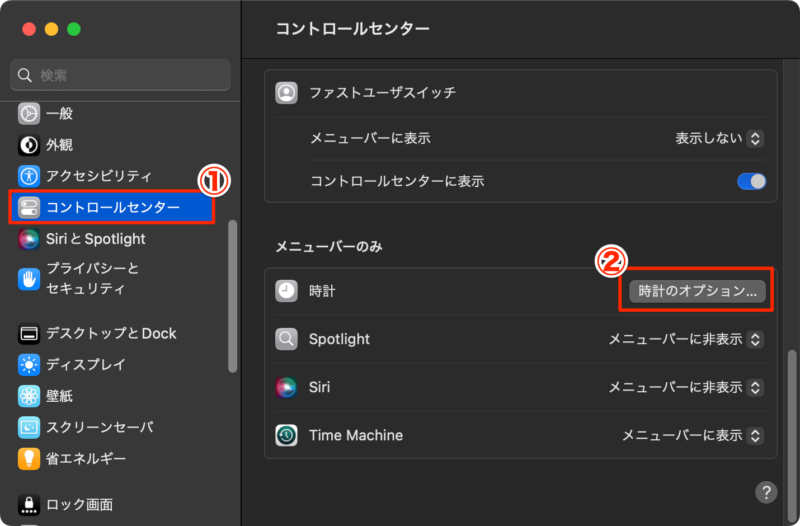
- STEP.3各種設定
この設定画面でメニューバーの時計表示を自分好みにカスタマイズします。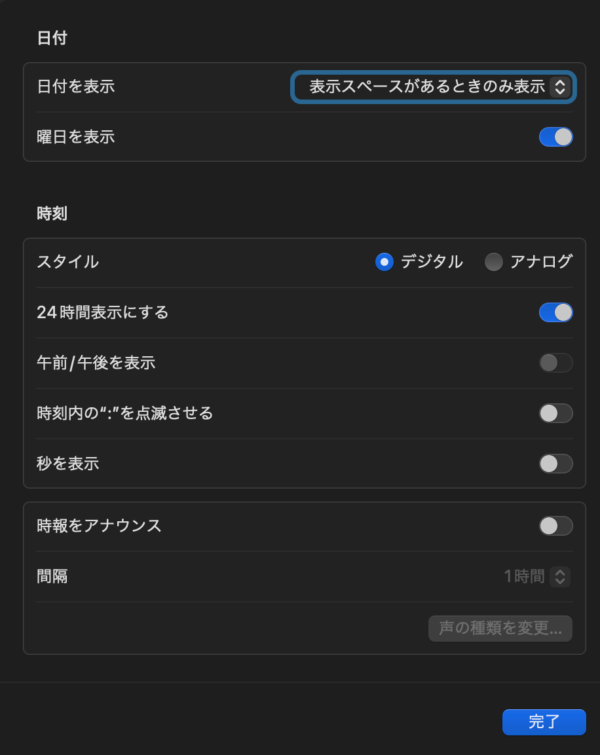
各項目についての説明
日付:日付を表示
日付表示のオン・オフ・自動の設定
- 表示スペースがあるときのみ表示(デフォルト)
- 常に表示
- 表示しない
日付:曜日を表示
日付の後ろに、曜日を表示するかしないかの設定。
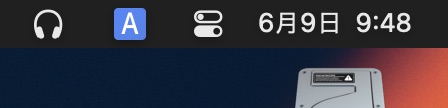
曜日なし
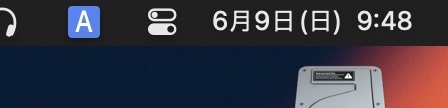
曜日あり
時刻:スタイル
デジタル表示とアナログ表示の切り替え設定。アナログ表示はかなり小さくなりますが、大体の時間は確認できます。
- デジタル(デフォルト)
- アナログ
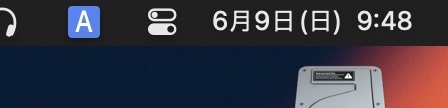
デジタル時計
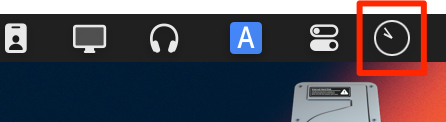
アナログ時計
時刻:24時間表示にする
「24時間表示」にするか「12時間表示」にするかの設定。
デフォルト:24時間表示にしない(12時間表示)
時刻:24時間表示にする
12時間表示の場合、「午前/午後」を表示するかの設定。
デフォルト:午前/午後を表示しない
時刻:時刻内の”:”を点滅させる
00:00の「:」を秒ごとに点滅するかしないかの設定。
デフォルト:時刻内の”:”を点滅させない
時刻:秒を表示
時刻に秒を表示させるかしないかの設定。
デフォルト:秒を表示しない。
時刻をアナウンス
指定の間隔ごとに、音声で時刻をお知らせする設定。
鳩時計の人の声版。
時間を忘れてMacを使い続けてしまう人にはオススメの機能。
声の種類、速度、音量を変更することもできます。
個人的なオススメは、「Siri(声2)」
設定できる間隔は、1時間、30分、15分の3種類。
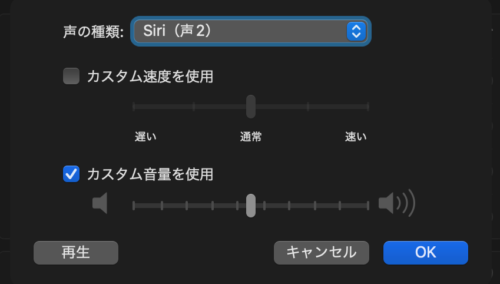



コメント